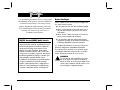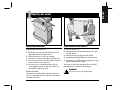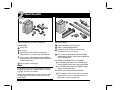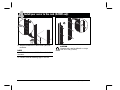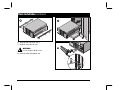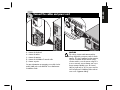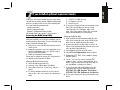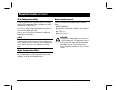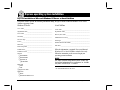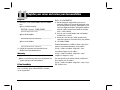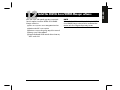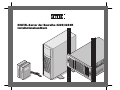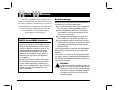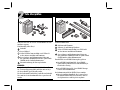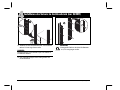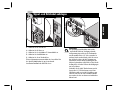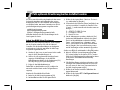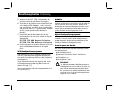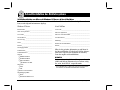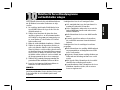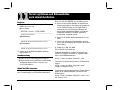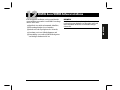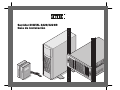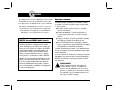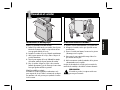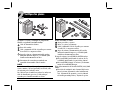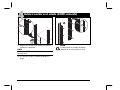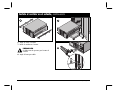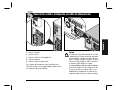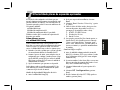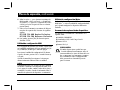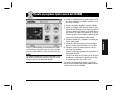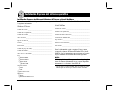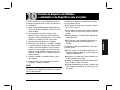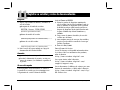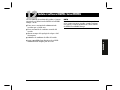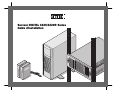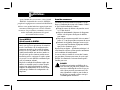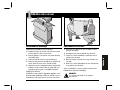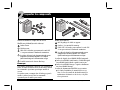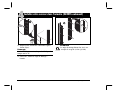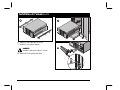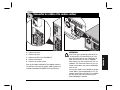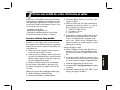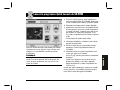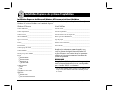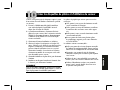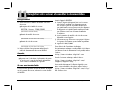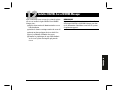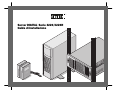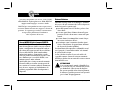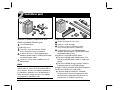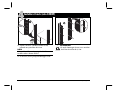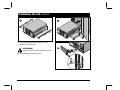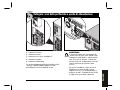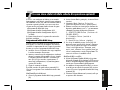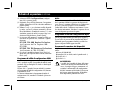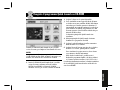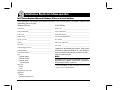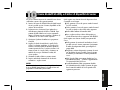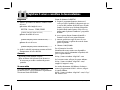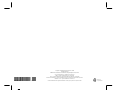Digital Equipment 3220 Series Guía de instalación
- Categoría
- Servidores
- Tipo
- Guía de instalación
Este manual también es adecuado para

DIGITAL
™
Server 3220/3220R Series
Installation Guide
Installationshandbuch
Guía de instalación
Guide d’installation
Guida di installazione
™
La página se está cargando...
La página se está cargando...
La página se está cargando...
La página se está cargando...
La página se está cargando...
La página se está cargando...
La página se está cargando...
La página se está cargando...
La página se está cargando...
La página se está cargando...
La página se está cargando...
La página se está cargando...
La página se está cargando...
La página se está cargando...
La página se está cargando...
La página se está cargando...
La página se está cargando...
La página se está cargando...
La página se está cargando...
La página se está cargando...
La página se está cargando...
La página se está cargando...
La página se está cargando...
La página se está cargando...
La página se está cargando...
La página se está cargando...
La página se está cargando...
La página se está cargando...
La página se está cargando...
La página se está cargando...
La página se está cargando...
La página se está cargando...
La página se está cargando...
La página se está cargando...
La página se está cargando...

Servidor DIGITAL 3220/3220R
Guía de instalación
™

Servidor DIGITAL 3220/3220R2
racias
...
por adquirir un servidor DIGITAL 3220/3220R.
La familia de servidores DIGITAL representa
el compromiso de DIGITAL de ofrecer calidad
absoluta, respaldada por servicio y soporte
de primera. Los procedimientos siguientes
le ayudarán a configurar con facilidad el
hardware y el software de su servidor
.
Antes de comenzar
Seleccione un lugar adecuado para ensamblar y utilizar
el servidor y el estante. Asegúrese de que el lugar donde
se sitúa el estante:
■ Esté libre de calor y polvo excesivos y protegido
de la luz solar directa
■ Permita un mínimo de 76 cm de espacio libre en
la parte posterior del estante y 152 cm en la parte
frontal
■ Tenga por lo menos 17 cm de espacio libre alrededor
del equipo para facilitar la circulación de aire
■ Esté en conformidad con los reglamentos eléctricos
locales y regionales que rigen la instalación de equipos
de informática por electricistas autorizados.
Consulte “Especificaciones técnicas” en el manual Referen-
cia para el sistema para obtener información sobre tempe-
ratura y humedad.
Si no desea instalar el servidor en el estante por su cuenta,
comuníquese con su proveedor de servicio autorizado de
DIGITAL. Un técnico de servicio podrá realizar la instala-
ción por usted.
PRECAUCIÓN
Utilice extrema precaución al desembalar el
servidor. Debido a su peso, se requieren dos
personas para desembalarlo. Si no se usan dos
personas, es posible que se violen ciertas normas
de seguridad y que se produzcan lesiones perso-
nales graves o daños al equipo.
G
DIGITAL ServerWORKS Quick Launch
DIGITAL ServerWORKS Quick Launch facilita al
máximo la instalación y configuración de compo-
nentes de hardware y del software de sistemas ope-
rativos de red en la línea de servidores de DIGITAL.
Quick Launch combina una interfaz intuitiva con
características versátiles que le permiten ahorrar
tiempo y ejecutar instalaciones precisas y óptimas
en los potentes y ovacionados servidores DIGITAL.
Además de ofrecer un método automático pero am-
pliable para la instalación rápida de sistemas opera-
tivos de red, Quick Launch incluye una amplia co-
lección de documentación del servidor, asistencia
para resolver problemas, utilidades de configuración
y software de diagnóstico.

Guía de instalación
3
ESPAÑOL
Desembale el servidor
Instrucciones de desempaque
Modelo con pedestal (mostrado arriba)
1. Incline la caja sobre uno de sus costados, abra la parte
inferior de la misma y doble la solapa inferior de ma-
nera que quede debajo de la caja.
2. Dejando el servidor en la caja, colóquelo verticalmente.
3. Abra la parte superior de la caja y retire el kit para el
país del destinatario.
4. Cierre la parte superior de la caja. Utilizando las manijas
de la misma, retírela de la parte superior del servidor.
5. Lleve el servidor al lugar en el que se desea instalar.
Inclínelo ligeramente y gire los cuatro pies hacia afuera
hasta que queden anclados en posición.
Modelo montable en estante
Desembale el servidor siguiendo las indicaciones en la
parte superior de la caja. Utilice la asistencia de un disposi-
tivo mecánico o de otra persona para ayudarle a levantar-
lo de la cartón.
Si necesita levantar el servidor…
1. Agáchese, con las rodillas dobladas y la espalda recta.
2. Acérquese al servidor, con los pies separados en una
posición firme.
3. Agarre el servidor con firmeza, levante con las piernas
y mantenga recta la espalda.
4. Evite torcer la parte superior del cuerpo. Mueva los
pies cuando necesite girar.
5. Bájelo suavemente usando los músculos de las piernas
y manteniendo recta la espalda.
Después de desembalar el servidor, por favor recicle los
materiales de embalaje o deséchelos en forma adecuada.
PRECAUCIÓN
El servidor es pesado. Se requiere más de una
persona para levantarlo.
1

Servidor DIGITAL 3220/3220R4
Verifique las piezas
Desembale el servidor e identifique sus componentes.
Modelo con pedestal (mostrado arriba)
Cable de alimentación eléctrica
Llaves del servidor
Cable y terminador SCSI de 68 patillas para conectar
el canal SCSI 2 a un puerto exterior
Juegos de software y documentación del servidor,
incluyendo manuales impresos y el CD-ROM Quick
Launch con documentación en línea
Herramienta de extracción para unidades con
capacidad de intercambio sobre la marcha
NOTA
Para ambos modelos, se deben pedir por separado un
estante, monitor y kit local que incluye un teclado, cable
de extensión para el teclado y ratón.
En el kit local para el modelo con pedestal se incluye un
cable de alimentación, pero éste se debe pedir por
separado para el modelo montable en estante.
Modelo montable en estante
Brazo para cables y soportes
Rieles (2) y piezas para montaje
Cable y terminador SCSI de 68 patillas para conectar
el canal SCSI 2 a un puerto exterior
Juegos de software y documentación del servidor,
incluyendo manuales impresos y el CD-ROM Quick
Launch con documentación en línea
El juego de software ServerWORKS de DIGITAL incluye:
■ Kit ServerWORKS Quick Launch: el software de Ser-
verWORKS Quick Launch y la guía
Getting Started
.
■ Kit ServerWORKS Manager: el software y la documen-
tación de ServerWORKS Manager.
El kit de documentación del Servidor DIGITAL 3220/3220R
incluye:
■ Esta
Guía de instalación,
más el manual
Referencia
para el sistema,
Información sobre la documenta-
ción, Información de garantía y servicio, Manual
del usuario para diagnóstico
y
Tarjeta de registro.
2

Guía de instalación
5
ESPAÑOL
Instale cualquier opción interna que tenga
Si tiene dispositivos opcionales para instalar, instálelos
ahora. Para instalar opciones internas:
AVISO
Antes de tocar cualquier tarjeta de circuitos
u otro componente, póngase una muñequera
antiestática, conectada adecuadamente al chasis
del servidor como conexión a tierra, o toque la
caja metálica del servidor para descargar electri-
cidad estática.
Modelo con pedestal (mostrado arriba)
1. Destrabe la puerta y el panel frontal.
2. Abra el panel frontal y afloje los dos tornillos del panel
lateral.
3. Retire el panel lateral.
4. Instale las opciones.
Modelo montable en estante
1. Retire el panel frontal.
2. Retire el tornillo y quite la cubierta superior.
3. Instale las opciones.
Para obtener información detallada, consulte el manual
Referencia para el sistema
. Consulte también la docu-
mentación suministrada con el dispositivo opcional para
obtener instrucciones específicas sobre la instalación
de éste.
3

Servidor DIGITAL 3220/3220R6
Instale el servidor en el estante (3220R solamente)
1. Marque el área de instalación, dejando un espacio de
128 cm para la instalación.
NOTA
En un estante DIGITAL, cada riel de 14U está marcado a
intervalos de 1U.
2. Si es necesario, acople las escuadras de montaje al
estante.
AVISO
Se deben apretar las escuadras de montaje
utilizando un valor de torsión de 4,2 N-m.
4

Guía de instalación
7
ESPAÑOL
Instale el servidor en el estante, continuación
3. Ensamble la parte frontal de los soportes de montaje
del riel (vista frontal).
4. Ensamble la parte posterior de los soportes de montaje
del riel.
5. Acople los soportes de montaje del riel al estante.
NOTA
En un estante DIGITAL, el riel del chasis debe acoplarse
50,8 mm detrás del riel frontal a fin de dejar suficiente
espacio para la puerta.

Servidor DIGITAL 3220/3220R8
Instale el servidor en el estante, continuación
6. Acople los rieles al servidor.
7. Instale el servidor en el estante.
PRECAUCIÓN
Se deben usar dos personas para levantar el
servidor.
8. Acople el brazo para cables.
8

Guía de instalación
9
ESPAÑOL
Conecte los cables, incluyendo el cable de alimentación
1. Conecte el teclado.
2. Conecte el ratón.
3. Conecte el cable de red 10/100Base-T.
4. Conecte el monitor.
5. Conecte el cable de alimentación.
Para obtener más información sobre la conexión de los
cables del servidor para el modelo 3200R, consulte la Guía
de instalación del estante DIGITAL.
AVISO
El selector de voltaje debe coincidir con el voltaje
suministrado por la toma de corriente que utilice.
En Norteamérica, es común 115 voltios. En otros
países, es común 230 voltios. Asegúrese de que el
selector de voltaje indique el voltaje correcto, de
lo contrario, podría dañarse el servidor.
No intente modificar o utilizar un cable de alimenta-
ción externo de 100 V CA (sólo en Japón) o de 115
V CA para una red de energía de 240 V CA. La
modificación de cualquiera de los cables de ali-
mentación puede causar graves daños al equipo.
5

Servidor DIGITAL 3220/3220R10
Encienda el monitor y después el servidor
1. Encienda el monitor.
2. Encienda el servidor.
3. Ajuste el contraste y el brillo del monitor para obtener
una pantalla legible.
NOTA
Consulte el manual Referencia para el sistema si desea
obtener información sobre los mensajes del BIOS y de
la prueba POST.
6

Guía de instalación
11
ESPAÑOL
Si ha instalado placas de expansión opcionales
El servidor ha sido configurado en la fábrica para uso
normal y funcionará correctamente sin necesidad de confi-
guración adicional. Sin embargo, si ha instalado placas de
expansión opcionales, podría ser necesario utilizar una de
las siguientes utilidades:
■ Utilidad BIOS Setup
■ Utilidad de configuración SCSI
■ Utilidad de configuración Mylex™ para RAID
También se indica aquí la secuencia de exploración del
dispositivo por omisión.
Cómo obtener acceso
a la utilidad BIOS Setup
Utilice la utilidad BIOS Setup si tiene problemas con el
disco duro o si necesita ajustar la configuración del contro-
lador en la placa o las opciones de inicio. Para obtener
acceso a la utilidad BIOS Setup, realice los siguiente pasos:
1. Encienda el servidor y permita que se ejecute la prueba
de autoverificación durante el encendido (POST).
2. Durante el proceso de inicio, anote cualquier error de
configuración que se indique. Cuando aparezca el logo-
tipo de DIGITAL, presione [F2] para activar la utilidad
BIOS Setup o presione [F3] para activar la utilidad de
administración del sistema.
3. Siga las instrucciones que aparezcan en la pantalla.
Podrá obtener ayuda en pantalla presionando [F1]. Las
teclas utilizadas para recorrer la información de ayuda
se muestran al pie de todos los menús.
Cambio de la prioridad del dispositivo de inicio.
1. Active la utilidad BIOS Setup [F2].
2. En la parte superior del menú Main, seleccione
Boot.
3. Seleccione “Boot Device Priority” y presio-
ne [Intro].
4. Utilice las teclas de flechas arriba y abajo para selec-
cionar un dispositivo, luego utilice las teclas + y -
para mover la selección hacia arriba o abajo:
1. ATAPI CD-ROM Drive
2. Diskette Drive
3. Hard Drive
5. Para guardar, presione [Esc]. En el menú superior, se-
leccione Exit. En la pantalla aparecerá el mensaje
“Save configuration changes and
exit now”. Seleccione Yes y presione [Intro]. El
sistema se reiniciará y se guardarán automáticamente
los cambios.
Cambio de IRQ en conflicto
1. Active la utilidad de administración del sistema del
BIOS [F3] y seleccione <PCI> para verificar el estado
de las asignaciones de IRQ para PCI. Anote cualquier
conflicto de IRQ.
2. Si necesita cambiar el valor de una IRQ o reservar una
IRQ para una placa de expansión ISA, reinicie el servi-
dor y active la utilidad BIOS Setup [F2].
3. Seleccione Advanced en la parte superior de la
pantalla.
4. Seleccione PCI Configuration y presione
[Intro].
5. Resalte el número de la línea PCI IRQ que desee
cambiar y presione [Intro].
7

Servidor DIGITAL 3220/3220R12
Placas de expansión, continuación
6. Utilice las teclas + y - para seleccionar un número de
IRQ disponible, auto select, o disabled.
Un asterisco (*) aparecerá a la izquierda de la línea
si la IRQ está en uso. Después de hacer su selección,
presione [Intro].
7. Si desea reservar memoria y un número de IRQ para
una placa de expansión ISA, seleccione las siguientes
opciones:
PCI/PNP ISA UMB Region Exclusion
PCI/PNP ISA IRQ Resource Exclusion
8. Para guardar, presione [Esc]. En el menú superior,
seleccione Exit.
Utilidad de configuración SCSI
Si se ha agregado una opción SCSI al servidor, se puede ejecu-
tar la utilidad de configuración SCSI para configurar la(s) pla-
ca(s) o unidad(es) de disco que se acaban de agregar.
Para ejecutar la utilidad de configuración SCSI, durante
el proceso de inicio, presione Ctrl + C cuando el mensaje
se lo pida.
Consulte el manual Referencia para el sistema para
obtener información adicional sobre esta utilidad.
NOTA
Si ha instalado placas SCSI, asegúrese de que la partición
de MS-DOS se encuentre en el dispositivo de inicio. Si no
es así, apague el servidor, cambie el orden de las placas y
reconfigure el servidor. Consulte la información sobre la
secuencia de exploración de dispositivos a continuación.
Utilidad de configuración Mylex
Si el servidor detecta la presencia de un controlador
RAID Mylex
™
, se activará la utilidad de configuración RAID,
que le permite configurar los dispositivos RAID recién
instalados.
Secuencia de exploración de dispositivos
Los dispositivos son identificados e inicializados en el
siguiente orden:
■ Unidad de CD-ROM IDE
■ Controladores SCSI, Canal 1 luego Canal 2
■ Ranuras PCI 1-6
■ Ranuras ISA 1 y 2
PRECAUCIÓN
El cambiar algunos ajustes podría hacer que
el servidor funcione incorrectamente. Antes de
intentar modificar los ajustes de fábrica del servi-
dor, es importante leer atentamente y compren-
der la información sobre la configuración del
BIOS presentada en el manual Referencia
para el sistema.

Guía de instalación
13
ESPAÑOL
Ejecute el programa Quick Launch del CD-ROM
Utilice el CD-ROM iniciable de Quick Launch para comple-
tar la instalación del servidor. Siga estos pasos para confi-
gurar el Servidor DIGITAL e instalar un sistema operativo.
NOTA
Los requisitos mínimos para ejecutar Quick Launch son 16
MB de RAM, una unidad de disco duro, un ratón, teclado,
monitor, tarjeta de red y unidad de CD-ROM.
1. Localice el CD-ROM iniciable de Quick Launch en el kit
de software DIGITAL ServerWORKS. Encienda el servi-
dor desde el CD-ROM.
2. En la lista de opciones disponibles, seleccione su idioma.
3. Cuando se le indique, podrá crear un tamaño de parti-
ción de MS-DOS adecuado para su sistema operativo. El
sistema le solicitará que confirme su selección. Observe
que Windows NT requiere una partición de 35 MB. Los
sistemas operativos Novell NetWare requieren 30 MB.
Aparecerá la pantalla principal de Quick Launch.
4. Seleccione Instalaciones y utilidades en el menú prin-
cipal de Quick Launch.
5. Seleccione la ficha Expresa para instalar automática-
mente el sistema operativo Windows NT o NetWare.
6. Seleccione el icono del sistema operativo y una ver-
sión, luego elija Continuar.
Continúe con la página siguiente para proporcionar la
información solicitada.
La ficha Crear Disquetes le permite crear los disquetes
de utilidades y controladores requeridos para instalar
los sistemas operativos SCO UNIX u OS/2.
Para obtener más información, consulte la guía Getting
Started de ServerWORKS Quick Launch suministrada con
el kit del software de ServerWORKS.
8

Servidor DIGITAL 3220/3220R14
Instalación Expresa del sistema operativo
Instalación Expresa de Microsoft Windows NT Server y Novell NetWare
Para realizar una instalación Expresa de los sistemas operativos Microsoft Windows NT o Novell NetWare, se le solicitará
la siguiente información:
Windows NT Server
Nombre de usuario ____________________________________
Nombre de la organización_______________________________
Nombre del servidor ___________________________________
Clave de CD NT _______________________________________
Tipo de servidor NT____________________________________
Licencia _____________________________________________
Zona horaria _________________________________________
Nombre de grupo de trabajo _____________________________
Nombre de dominio* ___________________________________
Clave de acceso de dominio ______________________________
Red
❏
Instalar NWLink
❏
Instalar NetBEUI
❏
Instalr TCP/IP
❏
Instalar SNMP
Sistema de archivos
❍
NTFS
❍
FAT
❏
Aplicar Service Packs
Aplicaciones
❏
Oracle
❏
Internet Information Server
Novell NetWare
Nombre del servidor ___________________________________
Nombre de la organización_______________________________
Nombre del árbol de directorios___________________________
Contraseña de administrador_____________________________
Tipo de marco ________________________________________
Número de red externa IPX ______________________________
Zona horaria _________________________________________
Llene la información según se requiere. Tenga a mano
su juego de software de Microsoft Windows NT o Novell
NetWare. Siga las instrucciones que aparezcan en la panta-
lla para comenzar la instalación del sistema operativo.
NOTA
SNMP (Simple Network Management Protocol) y las aplica-
ciones de Internet Information Server estarán disponibles
únicamente si se selecciona “Install TCP/IP”.
* Para un grupo de servidores DIGITAL, utilice un Nombre de servidor
diferente para cada servidor pero el mismo Nombre de dominio.
9

Guía de instalación
15
ESPAÑOL
Creación de disquetes de utilidades
y controladores de dispositivos para el servidor
Si así desea, puede usar estos procedimientos para crear
los disquetes requeridos desde estaciones de trabajo basa-
das en Windows:
1. Busque el disco CD-ROM iniciable Quick Launch en el
kit de software de ServerWORKS, e insértelo en la uni-
dad de CD-ROM.
2. En el menú Inicio, seleccione Ejecutar y ejecute
qlaunch.exe desde el directorio raíz del CD-ROM. El
programa se iniciará automáticamente si está instalado
Windows 95 o Windows NT V4.0 o más reciente.
3. Seleccione el botón Instalaciones y utilidades.
4. Elija la ficha Crear Disquetess o Utilidades. Utilidades
es la predeterminada. Si elige Crear Disquetes, prime-
ro deberá seleccionar un modelo y luego un sistema
operativo de red y su número de versión. Seleccione
Continuar. Si elige Utilidades, deberá seleccionar un
modelo de servidor para ver las utilidades que corres-
ponden al mismo.
5. Seleccione la utilidad o el controlador deseado y luego
elija Continuar.
6. Inserte un disquete de alta densidad con formato en
la unidad A y seleccione Continuar.
NOTA
Para obtener más información, consulte la guía Para
comenzar de ServerWORKS Quick Launch y la ayuda en
línea de dicho programa.
A continuación se enumeran los controladores de disposi-
tivos que pudiera necesitar:
■ SCSI—permite al servidor operar usando los controla-
dores SCSI en la placa.
■ Vídeo—permite al servidor operar usando el controla-
dor de vídeo en la placa u otras placas de vídeo com-
patibles.
■ RAID—permite que el servidor funcione utilizando un
controlador RAID.
■ Red—elija entre varios controladores de dispositivos
para placas de interfaz de red compatibles con
DIGITAL.
A continuación se indican las utilidades del servidor que
se pueden ejecutar:
■ RAID—le permite crear un disquete iniciable de la uti-
lidad de configuración RAID que se puede utilizar para
configurar la matriz RAID.
■ Diagnóstico—le permite crear disquetes iniciables para
resolver problemas del servidor.
■ Utilidad de actualización del BIOS—le permite actuali-
zar y recuperar el BIOS del servidor.
■ Utilidad de identificación del sistema—le permite actua-
lizar el nombre de modelo del servidor si agrega otro
procesador.
10

Servidor DIGITAL 3220/3220R16
Registre su servidor y revise la documentación
Registro
1. Registre aquí el número de modelo y el número de
serie del servidor.
■ Descripción de la familia de servidores:
DIGITAL Server 3220/3220R
________________________________________
(ubicada en la parte frontal del servidor)
■ Número de modelo del servidor:
________________________________________
(situado en la parte posterior o el costado del servidor)
■ Número de serie del servidor:
________________________________________
(situado en la parte posterior o el costado del servidor)
2. Envíe la tarjeta de registro incluida en el juego de
documentación del Servidor DIGITAL.
Garantía
■ garantía de 3 años en sitio para el hardware.
■ Consulte la Información de garantía y servicio para
conocer los términos y las condiciones específicas de
la garantía.
Si necesita ayuda
Si tiene preguntas acerca del hardware, el software o
la garantía de su servidor, por favor comuníquese con
la organización de servicio al cliente de DIGITAL.
Antes de llamar a DIGITAL
1. Ejecute las pruebas de diagnóstico suministradas
con el servidor a fin de aislar el problema. Puede eje-
cutar las utilidades de diagnóstico desde la partición
de MS-DOS creada por Quick Launch o puede crear
disquetes de diagnóstico desde Quick Launch usando
la opción
Utilidades
bajo el botón
Instalaciones y
utilidades
.
2. Tenga a mano el número de modelo y de serie del
servidor antes de llamar.
3. Anote cualquier mensaje de error que haya recibido y
prepárese para describir la secuencia de eventos que
precedió el problema.
4. Llame al 1-800-354-9000.
Para información técnica
A través de Internet, está disponible información técnica
las 24 horas al día. Para información sobre productos,
utilice la dirección:
http://www.windows.digital.com
Para soporte técnico, utilice la dirección:
http://www.windows.digital.com/
support/support.asp
Para ir directamente a la biblioteca de software para actua-
lizaciones de controladores y el BIOS, utilice la dirección:
http://www.windows.digital.com/~ftp/
00-index.stm
11

Guía de instalación
17
ESPAÑOL
Instale el software DIGITAL ServerWORKS
Una vez terminada la instalación del servidor y el sistema
operativo de red, deberá instalar DIGITAL ServerWORKS
Manager a fin de:
■ Tener acceso a una interfaz de administración de
servidores que es fácil de usar
■ Llevar un control de las estadísticas esenciales del
servidor
■ Obtener un mapa de la topología de red que es fácil
de interpretar
■ Administrar las condiciones de fallos del servidor
■ Lograr compatibilidad con dispositivos de red SNMP
distribuidos desde cualquier parte de la LAN
NOTA
Para obtener información sobre la instalación y una lista
de los sistemas operativos aceptados, consulte la Informa-
ción general y la Guía de instalación en el kit de software
de DIGITAL ServerWORKS Manager.
12
La página se está cargando...
La página se está cargando...
La página se está cargando...
La página se está cargando...
La página se está cargando...
La página se está cargando...
La página se está cargando...
La página se está cargando...
La página se está cargando...
La página se está cargando...
La página se está cargando...
La página se está cargando...
La página se está cargando...
La página se está cargando...
La página se está cargando...
La página se está cargando...
La página se está cargando...
La página se está cargando...
La página se está cargando...
La página se está cargando...
La página se está cargando...
La página se está cargando...
La página se está cargando...
La página se está cargando...
La página se está cargando...
La página se está cargando...
La página se está cargando...
La página se está cargando...
La página se está cargando...
La página se está cargando...
La página se está cargando...
La página se está cargando...
La página se está cargando...
La página se está cargando...
La página se está cargando...
La página se está cargando...
La página se está cargando...
La página se está cargando...
La página se está cargando...
Transcripción de documentos
™ DIGITAL™ Server 3220/3220R Series Installation Guide Installationshandbuch Guía de instalación Guide d’installation Guida di installazione ™ Servidor DIGITAL 3220/3220R Guía de instalación G racias ... por adquirir un servidor DIGITAL 3220/3220R. La familia de servidores DIGITAL representa el compromiso de DIGITAL de ofrecer calidad absoluta, respaldada por servicio y soporte de primera. Los procedimientos siguientes le ayudarán a configurar con facilidad el hardware y el software de su servidor. DIGITAL ServerWORKS Quick Launch DIGITAL ServerWORKS Quick Launch facilita al máximo la instalación y configuración de componentes de hardware y del software de sistemas operativos de red en la línea de servidores de DIGITAL. Quick Launch combina una interfaz intuitiva con características versátiles que le permiten ahorrar tiempo y ejecutar instalaciones precisas y óptimas en los potentes y ovacionados servidores DIGITAL. Además de ofrecer un método automático pero ampliable para la instalación rápida de sistemas operativos de red, Quick Launch incluye una amplia colección de documentación del servidor, asistencia para resolver problemas, utilidades de configuración y software de diagnóstico. 2 Antes de comenzar Seleccione un lugar adecuado para ensamblar y utilizar el servidor y el estante. Asegúrese de que el lugar donde se sitúa el estante: ■ Esté libre de calor y polvo excesivos y protegido de la luz solar directa ■ Permita un mínimo de 76 cm de espacio libre en la parte posterior del estante y 152 cm en la parte frontal ■ Tenga por lo menos 17 cm de espacio libre alrededor del equipo para facilitar la circulación de aire ■ Esté en conformidad con los reglamentos eléctricos locales y regionales que rigen la instalación de equipos de informática por electricistas autorizados. Consulte “Especificaciones técnicas” en el manual Referencia para el sistema para obtener información sobre temperatura y humedad. Si no desea instalar el servidor en el estante por su cuenta, comuníquese con su proveedor de servicio autorizado de DIGITAL. Un técnico de servicio podrá realizar la instalación por usted. PRECAUCIÓN Utilice extrema precaución al desembalar el servidor. Debido a su peso, se requieren dos personas para desembalarlo. Si no se usan dos personas, es posible que se violen ciertas normas de seguridad y que se produzcan lesiones personales graves o daños al equipo. Servidor DIGITAL 3220/3220R 1 Instrucciones de desempaque Modelo con pedestal (mostrado arriba) 1. Incline la caja sobre uno de sus costados, abra la parte inferior de la misma y doble la solapa inferior de manera que quede debajo de la caja. 2. Dejando el servidor en la caja, colóquelo verticalmente. 3. Abra la parte superior de la caja y retire el kit para el país del destinatario. 4. Cierre la parte superior de la caja. Utilizando las manijas de la misma, retírela de la parte superior del servidor. 5. Lleve el servidor al lugar en el que se desea instalar. Inclínelo ligeramente y gire los cuatro pies hacia afuera hasta que queden anclados en posición. Modelo montable en estante Desembale el servidor siguiendo las indicaciones en la parte superior de la caja. Utilice la asistencia de un dispositivo mecánico o de otra persona para ayudarle a levantarlo de la cartón. Guía de instalación Si necesita levantar el servidor… 1. Agáchese, con las rodillas dobladas y la espalda recta. 2. Acérquese al servidor, con los pies separados en una posición firme. 3. Agarre el servidor con firmeza, levante con las piernas y mantenga recta la espalda. 4. Evite torcer la parte superior del cuerpo. Mueva los pies cuando necesite girar. 5. Bájelo suavemente usando los músculos de las piernas y manteniendo recta la espalda. Después de desembalar el servidor, por favor recicle los materiales de embalaje o deséchelos en forma adecuada. PRECAUCIÓN El servidor es pesado. Se requiere más de una persona para levantarlo. 3 ESPAÑOL Desembale el servidor 2 Verifique las piezas Desembale el servidor e identifique sus componentes. Modelo montable en estante Modelo con pedestal (mostrado arriba) Brazo para cables y soportes Rieles (2) y piezas para montaje Cable y terminador SCSI de 68 patillas para conectar el canal SCSI 2 a un puerto exterior Juegos de software y documentación del servidor, incluyendo manuales impresos y el CD-ROM Quick Launch con documentación en línea El juego de software ServerWORKS de DIGITAL incluye: ■ Kit ServerWORKS Quick Launch: el software de ServerWORKS Quick Launch y la guía Getting Started. ■ Kit ServerWORKS Manager: el software y la documentación de ServerWORKS Manager. El kit de documentación del Servidor DIGITAL 3220/3220R incluye: ■ Esta Guía de instalación, más el manual Referencia para el sistema, Información sobre la documentación, Información de garantía y servicio, Manual del usuario para diagnóstico y Tarjeta de registro. Cable de alimentación eléctrica Llaves del servidor Cable y terminador SCSI de 68 patillas para conectar el canal SCSI 2 a un puerto exterior Juegos de software y documentación del servidor, incluyendo manuales impresos y el CD-ROM Quick Launch con documentación en línea Herramienta de extracción para unidades con capacidad de intercambio sobre la marcha NOTA Para ambos modelos, se deben pedir por separado un estante, monitor y kit local que incluye un teclado, cable de extensión para el teclado y ratón. En el kit local para el modelo con pedestal se incluye un cable de alimentación, pero éste se debe pedir por separado para el modelo montable en estante. 4 Servidor DIGITAL 3220/3220R Si tiene dispositivos opcionales para instalar, instálelos ahora. Para instalar opciones internas: AVISO Antes de tocar cualquier tarjeta de circuitos u otro componente, póngase una muñequera antiestática, conectada adecuadamente al chasis del servidor como conexión a tierra, o toque la caja metálica del servidor para descargar electricidad estática. Modelo con pedestal (mostrado arriba) ESPAÑOL 3 Instale cualquier opción interna que tenga Modelo montable en estante 1. Retire el panel frontal. 2. Retire el tornillo y quite la cubierta superior. 3. Instale las opciones. Para obtener información detallada, consulte el manual Referencia para el sistema. Consulte también la documentación suministrada con el dispositivo opcional para obtener instrucciones específicas sobre la instalación de éste. 1. Destrabe la puerta y el panel frontal. 2. Abra el panel frontal y afloje los dos tornillos del panel lateral. 3. Retire el panel lateral. 4. Instale las opciones. Guía de instalación 5 4 Instale el servidor en el estante (3220R solamente) 1. Marque el área de instalación, dejando un espacio de 128 cm para la instalación. NOTA En un estante DIGITAL, cada riel de 14U está marcado a intervalos de 1U. AVISO Se deben apretar las escuadras de montaje utilizando un valor de torsión de 4,2 N-m. 2. Si es necesario, acople las escuadras de montaje al estante. 6 Servidor DIGITAL 3220/3220R 3. Ensamble la parte frontal de los soportes de montaje del riel (vista frontal). 4. Ensamble la parte posterior de los soportes de montaje del riel. 5. Acople los soportes de montaje del riel al estante. NOTA En un estante DIGITAL, el riel del chasis debe acoplarse 50,8 mm detrás del riel frontal a fin de dejar suficiente espacio para la puerta. Guía de instalación 7 ESPAÑOL Instale el servidor en el estante, continuación Instale el servidor en el estante, continuación 6. Acople los rieles al servidor. 7. Instale el servidor en el estante. PRECAUCIÓN Se deben usar dos personas para levantar el servidor. 8 8. Acople el brazo para cables. 8 Servidor DIGITAL 3220/3220R ESPAÑOL 5 Conecte los cables, incluyendo el cable de alimentación 1. 2. 3. 4. 5. Conecte el teclado. Conecte el ratón. Conecte el cable de red 10/100Base-T. Conecte el monitor. Conecte el cable de alimentación. Para obtener más información sobre la conexión de los cables del servidor para el modelo 3200R, consulte la Guía de instalación del estante DIGITAL. Guía de instalación AVISO El selector de voltaje debe coincidir con el voltaje suministrado por la toma de corriente que utilice. En Norteamérica, es común 115 voltios. En otros países, es común 230 voltios. Asegúrese de que el selector de voltaje indique el voltaje correcto, de lo contrario, podría dañarse el servidor. No intente modificar o utilizar un cable de alimentación externo de 100 V CA (sólo en Japón) o de 115 V CA para una red de energía de 240 V CA. La modificación de cualquiera de los cables de alimentación puede causar graves daños al equipo. 9 6 Encienda el monitor y después el servidor 1. Encienda el monitor. 2. Encienda el servidor. 3. Ajuste el contraste y el brillo del monitor para obtener una pantalla legible. 10 NOTA Consulte el manual Referencia para el sistema si desea obtener información sobre los mensajes del BIOS y de la prueba POST. Servidor DIGITAL 3220/3220R El servidor ha sido configurado en la fábrica para uso normal y funcionará correctamente sin necesidad de configuración adicional. Sin embargo, si ha instalado placas de expansión opcionales, podría ser necesario utilizar una de las siguientes utilidades: ■ Utilidad BIOS Setup ■ Utilidad de configuración SCSI ■ Utilidad de configuración Mylex™ para RAID También se indica aquí la secuencia de exploración del dispositivo por omisión. Cómo obtener acceso a la utilidad BIOS Setup Utilice la utilidad BIOS Setup si tiene problemas con el disco duro o si necesita ajustar la configuración del controlador en la placa o las opciones de inicio. Para obtener acceso a la utilidad BIOS Setup, realice los siguiente pasos: 1. Encienda el servidor y permita que se ejecute la prueba de autoverificación durante el encendido (POST). 2. Durante el proceso de inicio, anote cualquier error de configuración que se indique. Cuando aparezca el logotipo de DIGITAL, presione [F2] para activar la utilidad BIOS Setup o presione [F3] para activar la utilidad de administración del sistema. 3. Siga las instrucciones que aparezcan en la pantalla. Podrá obtener ayuda en pantalla presionando [F1]. Las teclas utilizadas para recorrer la información de ayuda se muestran al pie de todos los menús. Cambio de la prioridad del dispositivo de inicio. 1. Active la utilidad BIOS Setup [F2]. Guía de instalación 2. En la parte superior del menú Main, seleccione Boot. 3. Seleccione “Boot Device Priority” y presione [Intro]. 4. Utilice las teclas de flechas arriba y abajo para seleccionar un dispositivo, luego utilice las teclas + y para mover la selección hacia arriba o abajo: 1. ATAPI CD-ROM Drive 2. Diskette Drive 3. Hard Drive 5. Para guardar, presione [Esc]. En el menú superior, seleccione Exit. En la pantalla aparecerá el mensaje “Save configuration changes and exit now”. Seleccione Yes y presione [Intro]. El sistema se reiniciará y se guardarán automáticamente los cambios. Cambio de IRQ en conflicto 1. Active la utilidad de administración del sistema del BIOS [F3] y seleccione <PCI> para verificar el estado de las asignaciones de IRQ para PCI. Anote cualquier conflicto de IRQ. 2. Si necesita cambiar el valor de una IRQ o reservar una IRQ para una placa de expansión ISA, reinicie el servidor y active la utilidad BIOS Setup [F2]. 3. Seleccione Advanced en la parte superior de la pantalla. 4. Seleccione PCI Configuration y presione [Intro]. 5. Resalte el número de la línea PCI IRQ que desee cambiar y presione [Intro]. 11 ESPAÑOL 7 Si ha instalado placas de expansión opcionales Placas de expansión, continuación 6. Utilice las teclas + y - para seleccionar un número de IRQ disponible, auto select, o disabled. Un asterisco (*) aparecerá a la izquierda de la línea si la IRQ está en uso. Después de hacer su selección, presione [Intro]. 7. Si desea reservar memoria y un número de IRQ para una placa de expansión ISA, seleccione las siguientes opciones: PCI/PNP ISA UMB Region Exclusion PCI/PNP ISA IRQ Resource Exclusion 8. Para guardar, presione [Esc]. En el menú superior, seleccione Exit. Utilidad de configuración SCSI Si se ha agregado una opción SCSI al servidor, se puede ejecutar la utilidad de configuración SCSI para configurar la(s) placa(s) o unidad(es) de disco que se acaban de agregar. Para ejecutar la utilidad de configuración SCSI, durante el proceso de inicio, presione Ctrl + C cuando el mensaje se lo pida. Consulte el manual Referencia para el sistema para obtener información adicional sobre esta utilidad. Utilidad de configuración Mylex Si el servidor detecta la presencia de un controlador RAID Mylex™, se activará la utilidad de configuración RAID, que le permite configurar los dispositivos RAID recién instalados. Secuencia de exploración de dispositivos Los dispositivos son identificados e inicializados en el siguiente orden: ■ Unidad de CD-ROM IDE ■ Controladores SCSI, Canal 1 luego Canal 2 ■ Ranuras PCI 1-6 ■ Ranuras ISA 1 y 2 PRECAUCIÓN El cambiar algunos ajustes podría hacer que el servidor funcione incorrectamente. Antes de intentar modificar los ajustes de fábrica del servidor, es importante leer atentamente y comprender la información sobre la configuración del BIOS presentada en el manual Referencia para el sistema. NOTA Si ha instalado placas SCSI, asegúrese de que la partición de MS-DOS se encuentre en el dispositivo de inicio. Si no es así, apague el servidor, cambie el orden de las placas y reconfigure el servidor. Consulte la información sobre la secuencia de exploración de dispositivos a continuación. 12 Servidor DIGITAL 3220/3220R Utilice el CD-ROM iniciable de Quick Launch para completar la instalación del servidor. Siga estos pasos para configurar el Servidor DIGITAL e instalar un sistema operativo. NOTA Los requisitos mínimos para ejecutar Quick Launch son 16 MB de RAM, una unidad de disco duro, un ratón, teclado, monitor, tarjeta de red y unidad de CD-ROM. Guía de instalación 1. Localice el CD-ROM iniciable de Quick Launch en el kit de software DIGITAL ServerWORKS. Encienda el servidor desde el CD-ROM. 2. En la lista de opciones disponibles, seleccione su idioma. 3. Cuando se le indique, podrá crear un tamaño de partición de MS-DOS adecuado para su sistema operativo. El sistema le solicitará que confirme su selección. Observe que Windows NT requiere una partición de 35 MB. Los sistemas operativos Novell NetWare requieren 30 MB. Aparecerá la pantalla principal de Quick Launch. 4. Seleccione Instalaciones y utilidades en el menú principal de Quick Launch. 5. Seleccione la ficha Expresa para instalar automáticamente el sistema operativo Windows NT o NetWare. 6. Seleccione el icono del sistema operativo y una versión, luego elija Continuar. Continúe con la página siguiente para proporcionar la información solicitada. La ficha Crear Disquetes le permite crear los disquetes de utilidades y controladores requeridos para instalar los sistemas operativos SCO UNIX u OS/2. Para obtener más información, consulte la guía Getting Started de ServerWORKS Quick Launch suministrada con el kit del software de ServerWORKS. 13 ESPAÑOL 8 Ejecute el programa Quick Launch del CD-ROM 9 Instalación Expresa del sistema operativo Instalación Expresa de Microsoft Windows NT Server y Novell NetWare Para realizar una instalación Expresa de los sistemas operativos Microsoft Windows NT o Novell NetWare, se le solicitará la siguiente información: Windows NT Server Novell NetWare Nombre de usuario ____________________________________ Nombre del servidor ___________________________________ Nombre de la organización_______________________________ Nombre de la organización_______________________________ Nombre del servidor ___________________________________ Nombre del árbol de directorios___________________________ Clave de CD NT _______________________________________ Contraseña de administrador _____________________________ Tipo de servidor NT ____________________________________ Tipo de marco ________________________________________ Licencia _____________________________________________ Número de red externa IPX ______________________________ Zona horaria _________________________________________ Zona horaria _________________________________________ Nombre de grupo de trabajo _____________________________ Nombre de dominio* ___________________________________ Clave de acceso de dominio ______________________________ Red ❏ Instalar NWLink ❏ Instalar NetBEUI ❏ Instalr TCP/IP ❏ Instalar SNMP Sistema de archivos ❍ NTFS ❍ FAT ❏ Aplicar Service Packs Aplicaciones Llene la información según se requiere. Tenga a mano su juego de software de Microsoft Windows NT o Novell NetWare. Siga las instrucciones que aparezcan en la pantalla para comenzar la instalación del sistema operativo. NOTA SNMP (Simple Network Management Protocol) y las aplicaciones de Internet Information Server estarán disponibles únicamente si se selecciona “Install TCP/IP”. * Para un grupo de servidores DIGITAL, utilice un Nombre de servidor diferente para cada servidor pero el mismo Nombre de dominio. ❏ Oracle ❏ Internet Information Server 14 Servidor DIGITAL 3220/3220R Si así desea, puede usar estos procedimientos para crear los disquetes requeridos desde estaciones de trabajo basadas en Windows: 1. Busque el disco CD-ROM iniciable Quick Launch en el kit de software de ServerWORKS, e insértelo en la unidad de CD-ROM. 2. En el menú Inicio, seleccione Ejecutar y ejecute qlaunch.exe desde el directorio raíz del CD-ROM. El programa se iniciará automáticamente si está instalado Windows 95 o Windows NT V4.0 o más reciente. 3. Seleccione el botón Instalaciones y utilidades. 4. Elija la ficha Crear Disquetess o Utilidades. Utilidades es la predeterminada. Si elige Crear Disquetes, primero deberá seleccionar un modelo y luego un sistema operativo de red y su número de versión. Seleccione Continuar. Si elige Utilidades, deberá seleccionar un modelo de servidor para ver las utilidades que corresponden al mismo. 5. Seleccione la utilidad o el controlador deseado y luego elija Continuar. 6. Inserte un disquete de alta densidad con formato en la unidad A y seleccione Continuar. NOTA Para obtener más información, consulte la guía Para comenzar de ServerWORKS Quick Launch y la ayuda en línea de dicho programa. Guía de instalación A continuación se enumeran los controladores de dispositivos que pudiera necesitar: ■ SCSI—permite al servidor operar usando los controladores SCSI en la placa. ■ Vídeo—permite al servidor operar usando el controlador de vídeo en la placa u otras placas de vídeo compatibles. ■ RAID—permite que el servidor funcione utilizando un controlador RAID. ■ Red—elija entre varios controladores de dispositivos para placas de interfaz de red compatibles con DIGITAL. A continuación se indican las utilidades del servidor que se pueden ejecutar: ■ RAID—le permite crear un disquete iniciable de la utilidad de configuración RAID que se puede utilizar para configurar la matriz RAID. ■ Diagnóstico—le permite crear disquetes iniciables para resolver problemas del servidor. ■ Utilidad de actualización del BIOS—le permite actualizar y recuperar el BIOS del servidor. ■ Utilidad de identificación del sistema—le permite actualizar el nombre de modelo del servidor si agrega otro procesador. 15 ESPAÑOL 10 Creación de disquetes de utilidades y controladores de dispositivos para el servidor 11 Registre su servidor y revise la documentación Registro Antes de llamar a DIGITAL 1. Registre aquí el número de modelo y el número de serie del servidor. ■ Descripción de la familia de servidores: 1. Ejecute las pruebas de diagnóstico suministradas con el servidor a fin de aislar el problema. Puede ejecutar las utilidades de diagnóstico desde la partición de MS-DOS creada por Quick Launch o puede crear disquetes de diagnóstico desde Quick Launch usando la opción Utilidades bajo el botón Instalaciones y utilidades. 2. Tenga a mano el número de modelo y de serie del servidor antes de llamar. 3. Anote cualquier mensaje de error que haya recibido y prepárese para describir la secuencia de eventos que precedió el problema. 4. Llame al 1-800-354-9000. DIGITAL Server 3220/3220R ________________________________________ (ubicada en la parte frontal del servidor) ■ Número de modelo del servidor: ________________________________________ (situado en la parte posterior o el costado del servidor) ■ Número de serie del servidor: ________________________________________ (situado en la parte posterior o el costado del servidor) 2. Envíe la tarjeta de registro incluida en el juego de documentación del Servidor DIGITAL. Garantía garantía de 3 años en sitio para el hardware. ■ Consulte la Información de garantía y servicio para conocer los términos y las condiciones específicas de la garantía. ■ Si necesita ayuda Si tiene preguntas acerca del hardware, el software o la garantía de su servidor, por favor comuníquese con la organización de servicio al cliente de DIGITAL. 16 Para información técnica A través de Internet, está disponible información técnica las 24 horas al día. Para información sobre productos, utilice la dirección: http://www.windows.digital.com Para soporte técnico, utilice la dirección: http://www.windows.digital.com/ support/support.asp Para ir directamente a la biblioteca de software para actualizaciones de controladores y el BIOS, utilice la dirección: http://www.windows.digital.com/~ftp/ 00-index.stm Servidor DIGITAL 3220/3220R Una vez terminada la instalación del servidor y el sistema operativo de red, deberá instalar DIGITAL ServerWORKS Manager a fin de: ■ Tener acceso a una interfaz de administración de servidores que es fácil de usar ■ Llevar un control de las estadísticas esenciales del servidor ■ Obtener un mapa de la topología de red que es fácil de interpretar ■ Administrar las condiciones de fallos del servidor ■ Lograr compatibilidad con dispositivos de red SNMP distribuidos desde cualquier parte de la LAN Guía de instalación NOTA Para obtener información sobre la instalación y una lista de los sistemas operativos aceptados, consulte la Información general y la Guía de instalación en el kit de software de DIGITAL ServerWORKS Manager. ESPAÑOL 12 Instale el software DIGITAL ServerWORKS 17-
 1
1
-
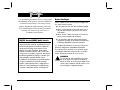 2
2
-
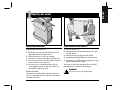 3
3
-
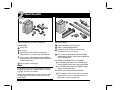 4
4
-
 5
5
-
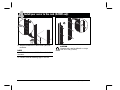 6
6
-
 7
7
-
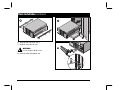 8
8
-
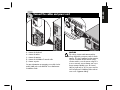 9
9
-
 10
10
-
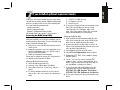 11
11
-
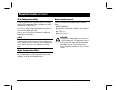 12
12
-
 13
13
-
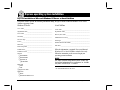 14
14
-
 15
15
-
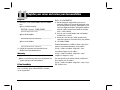 16
16
-
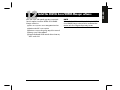 17
17
-
 18
18
-
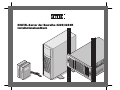 19
19
-
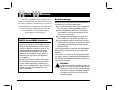 20
20
-
 21
21
-
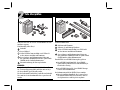 22
22
-
 23
23
-
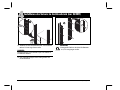 24
24
-
 25
25
-
 26
26
-
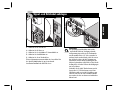 27
27
-
 28
28
-
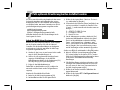 29
29
-
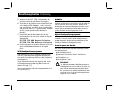 30
30
-
 31
31
-
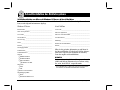 32
32
-
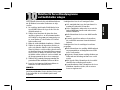 33
33
-
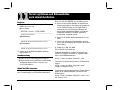 34
34
-
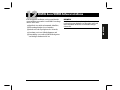 35
35
-
 36
36
-
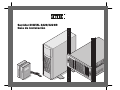 37
37
-
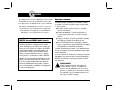 38
38
-
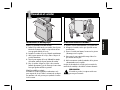 39
39
-
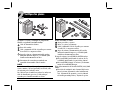 40
40
-
 41
41
-
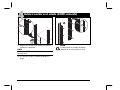 42
42
-
 43
43
-
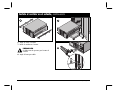 44
44
-
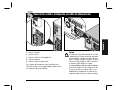 45
45
-
 46
46
-
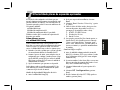 47
47
-
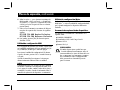 48
48
-
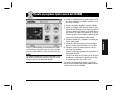 49
49
-
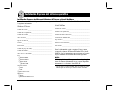 50
50
-
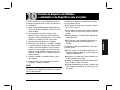 51
51
-
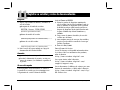 52
52
-
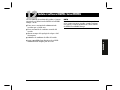 53
53
-
 54
54
-
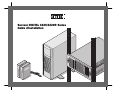 55
55
-
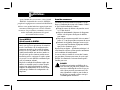 56
56
-
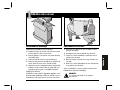 57
57
-
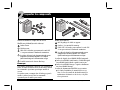 58
58
-
 59
59
-
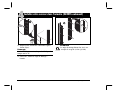 60
60
-
 61
61
-
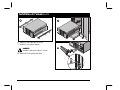 62
62
-
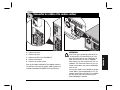 63
63
-
 64
64
-
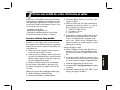 65
65
-
 66
66
-
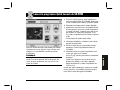 67
67
-
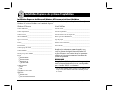 68
68
-
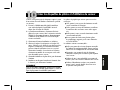 69
69
-
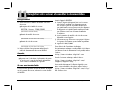 70
70
-
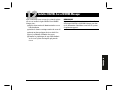 71
71
-
 72
72
-
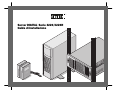 73
73
-
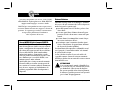 74
74
-
 75
75
-
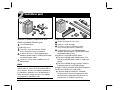 76
76
-
 77
77
-
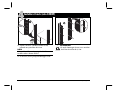 78
78
-
 79
79
-
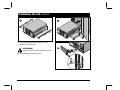 80
80
-
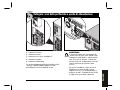 81
81
-
 82
82
-
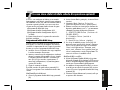 83
83
-
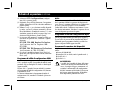 84
84
-
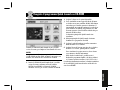 85
85
-
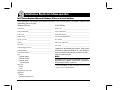 86
86
-
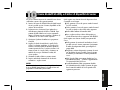 87
87
-
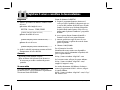 88
88
-
 89
89
-
 90
90
-
 91
91
-
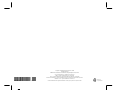 92
92
Digital Equipment 3220 Series Guía de instalación
- Categoría
- Servidores
- Tipo
- Guía de instalación
- Este manual también es adecuado para
en otros idiomas
Otros documentos
-
Multi-Tech Systems ISI3334/4 Manual de usuario
-
Dell PowerEdge 6300 Guía del usuario
-
Dell PowerEdge 6400 Guía del usuario
-
Dell PowerEdge 4600 Guía del usuario
-
Dell PowerEdge 1400SC Guía del usuario
-
Dell PowerEdge 1800 Guía del usuario
-
Dell PowerEdge 2650 Guía del usuario
-
Dell PowerEdge 1850 Guía del usuario
-
TANDBERG SLR75 Guía de instalación
-
Dell PowerEdge 1850 Guía del usuario